3 måder at låse deaktiveret iPad op uden iTunes?
Nogle gange holder vores enhed op med at fungere, selvom alt går godt. Dette er et uventet, men standardproblem i nogle enheder, især observeret i iPads. Hvis din iPad er blevet deaktiveret automatisk, så ved vi, hvordan vi skal håndtere dette problem. Du har muligvis indtastet den forkerte adgangskode, der har ført til dette problem. Derfor besluttede vi os for at dele løsningerne med dig i dette indhold. Er du involveret i at lære at låse deaktiveret iPad op uden iTunes? Gå gennem dette stykke og find måder at låse din deaktiverede iPad op. Normalt bruger folk iTunes til at låse deaktiveret iPad op, men vi besluttede at introducere et nyt værktøj til dig.
Del 1: Sådan låser du deaktiveret iPad op uden iTunes ved hjælp af DrFoneTool – Skærmlås (iOS)?
Der er mange måder at låse en iPad op, og en af dem er at bruge iTunes. Selvom iTunes tilbyder en effektiv måde at slippe af med deaktiveret iPad, kan vi prøve Dr. Fone skærmoplåsning (iOS). Problemet opstår hovedsageligt, fordi brugere glemmer adgangskoden, eller de køber en brugt iPad uden at nulstille den helt. For at bruge dette værktøj behøver du ikke at være en smart tekniker. Det giver brugeren mulighed for at låse en iPad op med et par klik.
Desuden hjælper Dr. Fone Screen Unlock-omgåelsesværktøjet med at låse Apple ID op. Fordi 50 millioner kunder stoler på dette produkt, er dine data i den rigtige hånd. Det understøtter de fleste iPhone og iPad, inklusive ældre og nyeste modeller. Trinnene til at låse deaktiveret iPad op ved hjælp af Dr. Fone Screen Unlock er som følger:
Trin 1: Tilslut din iPad
Gå til linket https://www.drfonetool.com/da/iphone-unlock.html hvorfra du kan downloade det nødvendige værktøj og køre denne software efter installationen. Vælg ‘Skærmlås’ ud af alle de givne muligheder.

Trin 2: Tilslut enhed
Brug nu det rigtige kabel til at tilslutte din iPad, og klik derefter på ‘Lås iOS-skærm op.’

Trin 3: Start din iPad i gendannelses- eller DFU-tilstand
Før du omgår iPhone-låseskærmen, er det afgørende at starte den i enten gendannelses- eller DFU-tilstand. Instruktionerne vil være til stede på skærmen. Husk, at for iOS-låseskærmen er gendannelsestilstand indstillet som standard. Hvis du ikke er i stand til at aktivere det, kan du klikke på linket i bunden for at starte i DFU-tilstand.
Trin 4: Bekræft detaljer og Lås op
Når enheden er startet op i DFU-tilstand, vil Dr. Fone vise oplysningerne om din iPad som en model, systemversion osv. Forkerte oplysninger betyder, at du stadig kan vælge de korrekte oplysninger i rullelisten. Klik nu på ‘Download’ for at downloade firmwaren til din iPad.

Trin 5: Lås skærmen op
Når firmwaren er downloadet, skal du klikke på ‘Lås op’. iPad’en låses op om få sekunder. Glem ikke, at dette vil slette alle de tidligere data, der er gemt på din iPad.

Del 2: Hvordan låser man deaktiveret iPad op uden iTunes via en manuel gendannelse?
Der er en anden mulighed for at låse en deaktiveret iPad op uden at bruge iTunes. Dette kan kun gøres ved hjælp af manuel restaurering. Vi kan dog også bruge funktionen ‘Find min iPhone’, men at prøve manuel gendannelse er også godt, så vi vil se den løsning i del 3. Manuel lagring af din iPad vil løse problemet med deaktiveret iPad hurtigt. Mange gange har dette fungeret for iOS-brugere, så du skal prøve denne løsning. Trinene til gendannelse af din iPad; manuelt gives i følgende trin:
Trin 1: Åbn indstillinger
Før du kan slette og låse en deaktiveret iPad op uden iTunes ved hjælp af manuel gendannelse, skal du kontrollere, at din enhed er fuldt opladet. Åbn nu ‘Indstillinger’ og gå til ‘Generelt’. Vælg derefter ‘nulstil’.
Trin 2: Slet alt
Vælg ‘Slet alt indhold og indstillinger’, og skriv dit Apple-id og din adgangskode, når du bliver bedt om det. Adgangskoden skal være den, der er knyttet til din e-mailadresse. Sørg også for, at det er det samme, som du bruger til at få adgang til App Store. Bekræft endelig, at du vil slette alt.
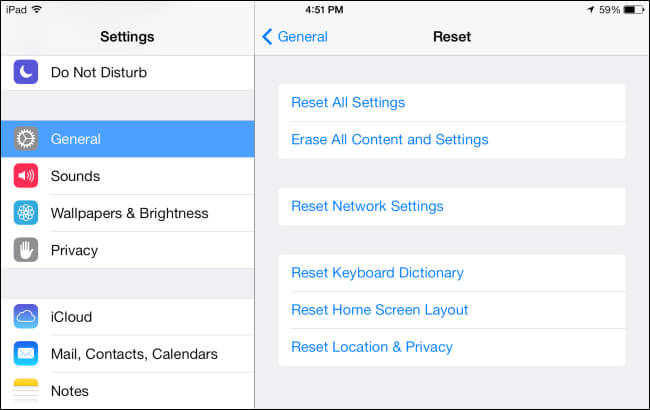
Del 3: Hvordan låser man deaktiveret iPad op uden iTunes via funktionen ‘Find min iPhone’?
‘Find min iPhone’ er en indbygget funktion i iPads og iPhones. Den bruges til at finde en telefon, låse den eller nulstille enheden helt. Hvis du ikke er i stand til at låse en deaktiveret iPad op og ikke ønsker at bruge iTunes, så er dette den bedste løsning. Det er ikke kun for din telefons sikkerhed, men også for at løse problemet med deaktiveret iPad. Selv de andre metoder virker ikke til fordel for dig, gå med denne løsning. Du vil lære, hvordan du låser deaktiveret iPad op uden iTunes ved at følge de givne trin:
Trin 1: Log ind på din iCloud
Før du låser deaktiveret iPad op, skal du logge ind på din iCloud-konto ved hjælp af en webbrowser ved at indtaste Apple ID og adgangskode. Det ville være bedre, hvis du vil bruge ‘Google Chrome.’ Gå til ‘Find min iPhone’ og tryk på ‘Enheder’. Det vil begynde at vise dig en udformningsliste, der er forbundet med dit Apple ID. Vælg den deaktiverede iOS-enhed.
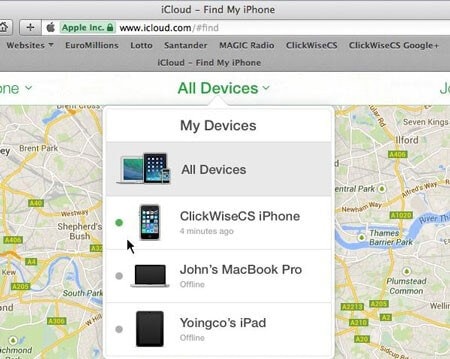
Trin 2: Slet data på din iPad
I den valgte mulighed får du magten til at finde placeringen af din enhed, slette dataene eller låse den. For at løse et deaktiveret iPad-problem uden brug af iTunes, skal du slette enheden. Så klik på ‘Slet iPhone’ og bekræft det. Vent, fordi din enhed er begyndt at slette alle data fra din iPad.
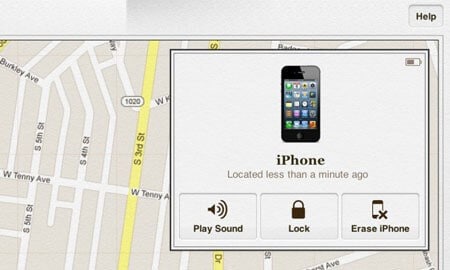
Konklusion
Du kan analysere en hvilken som helst af metoderne i dette indhold for at låse deaktiveret iPad op uden iTunes, men husk altid, at der er risiko for tab af data, så du skal gøre det omhyggeligt. I nogle tilfælde er det ikke muligt at låse deaktiveret iPad op uden at miste data, så vær forberedt på det. Desuden, hvis du bruger Dr. Fone Screen Lock, så ville det være det værd for dig at vide, at det også kan hjælpe med at fjerne iCloud-aktiveringsadgangskoden. Desuden kender vi alle styrken ved iTunes, og hvad kan vi gøre med det. Vi håber, du har lært alt om, hvordan du låser en deaktiveret iPad op uden iTunes.
Seneste Artikler